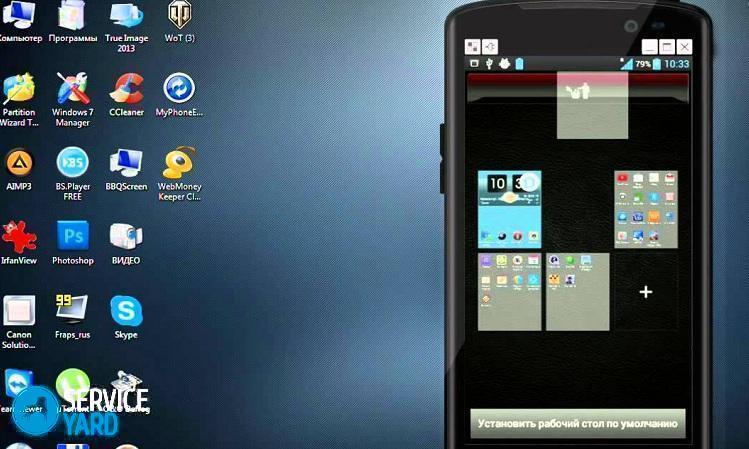Android masaüstünü nasıl kaldırırım?

Genellikle, yepyeni bir Android akıllı telefon veya tablet edindikten sonra, masaüstleri tamamen birçok farklı simge ve widget ile doludur. Daha sonra, kullanıcı gereksiz tüm uygulamaları kaldırmaya başlar ve en alakalı ve sık kullanılanı bırakır. Sonuç olarak, birçok ev ekranının tamamen boş ve tamamen gereksiz olduğu ortaya çıktı. Bu yazıda biz android masaüstünü kaldırmak nasıl bakacağız.
içeriğe ↑Android masaüstü
Android işletim sistemi, kullanım sürecini büyük ölçüde kolaylaştıran birçok avantaja sahiptir:
- Bu mobil platform esneklik ve cihaz üzerinde yüksek derecede kontrol sağlar. Bu özellikler çoğu kullanıcının Android'i tercih etmesinin nedenleridir.
- Avantajları arasında aynı anda birden fazla ekran sekmesi kullanma yeteneği de vardır. Bu işlev çok kullanışlıdır, çünkü ana ekranlara gerekli tüm ve sık kullanılan uygulama simgelerinin yanı sıra pencere öğelerini yerleştirmenize de izin verir. Bu, istenen programı aramak için harcanan zamanı azaltmaya yardımcı olur.
- Tüm yazılım geliştirme simgeleri ve widget'ları, ilkelerine ve tercihlerine göre ev ekranlarına göre sıralanabilir.
Önemli! Kullanılan alanın bu tür çok işlevlilikleri, çeşitli gereçlerden veya yazılım ürünlerinden gelen bilgilerle çalışmak zorunda olanlar için özellikle yararlıdır.
Android deneyimini kişiselleştirmenin birkaç yolu var. Neyse ki, bu işletim sistemi masaüstüne yalnızca yazılım ürünleri için çeşitli kısayollar yerleştirmek için değil, aynı zamanda bağımsız bir şekilde uygulama kısayollarıyla tüm klasörler oluşturma, çok kullanışlı ve ilgili gereçler yükleme yeteneği sağlar. Android'in en son sürümü, ortalama bir kullanıcı için çok büyük işlevsellik sağlar. Bu yüzden herkes çalışma alanını ihtiyaçlara ve kişisel tercihlere uygun olarak tasarlayabilecektir.
içeriğe ↑Önemli! Çok fazla sayıda ev masaüstünün iş yükünün aksine, istenen programı bulma sürecini zorlaştırabileceğini unutmayın. Bu nedenle, bu fonksiyonla çok fazla uğraşmanıza ve tüm yazılım gelişmelerinin kısayollarını ana ekranlara yerleştirmenize gerek yoktur.
Android masaüstünü nasıl kaldırırım?
Gereksiz ev ekranının Android cihazlardan kaldırılması işlemi çok basittir. Android ekstra bir masaüstü nasıl kaldırılır:
- Herhangi bir kullanılmış alanı açın.
- Bir çimdikleme hareketi yapın (akıllı telefonun ekranına iki parmağınızı koyun ve görüntüyü küçültürken bunları bir araya getirin). Ardından, kullanılan tüm cihaz pencereleri bir kerede ekranda gösterilecektir.
- Ekstra bir ekran sekmesi tanımlayın ve tıklayın.
- Parmağı simgeden serbest bırakmadan, sepet görüntüsünün üzerindeki ekranın üstüne getirin.
Önemli! Aynı şekilde, giriş sayfalarının sırasını da değiştirebilirsiniz. Bunu yapmak için, simgeyi istediğiniz yere sürüklemeniz yeterlidir.
Tamamlandı, gereksiz ana ekran silindi!
Önemli! Tüm Android rampaları, talep edilmeyen ekran sekmelerini ortadan kaldırma olanağı sağlamaz. Bazen bu işlem yeni bir başlatıcı takarak uygulanabilir.
LG ve Samsung cihazları
Android LG ve Samsung'ta masaüstünü nasıl çıkarabilirsiniz:
- Ana sayfaya gitmek için Giriş düğmesine dokunun.
- Metin veya resmi büyütmek için iki parmağınızla kaydırın.Bu işlemden sonra tüm sayfalar bir ekranda gösterilecektir.
- Gereksiz bir ekran sekmesi tanımlayın ve tıklayın.
- Parmağı simgeden serbest bırakmadan, çöp simgesindeki pencerenin en üstüne taşıyın.
HTC cihazları
HTC markasının bir Android cihazından fazladan bir masaüstünden kurtulmak için aşağıdaki işlemleri yapmanız gerekir:
- Ana sayfada herhangi bir yerde boş bir yer bulun (uygulama simgeleri arasındaki boşluk da uygundur).
- Boş alanı basılı tutun. Sonuç olarak, bir içerik menüsü görüntülenecektir.
- Görünen pencerede, “Ana ekranınızı yönetin” i seçin.
- Sahipsiz bir ekran sekmesi bulun ve seçin.
- Pencerenin altındaki “Sil” düğmesine dokunun.
Nova başlatıcısı
Nova Launcher kullanarak android ekranında nasıl kaldırılır:
- Giriş sayfasına gitmek için Giriş düğmesine dokunun.
- Kullanılan tüm masaüstlerinin küçük resimlerini görüntülemek için tekrar Ana Sayfa düğmesine basın. Bu önizleme modunda yapılır.
Önemli! Önizleme işlevi bu Android cihazda devre dışı bırakılmışsa, “Nova Ayarları” uygulamasını başlatmanız ve “Masaüstü” sekmesine gidip “Ana Ekranlar” ı seçmeniz gerekir. Bu işlemler sonuç vermediyse ve ana ekran yeniden görüntüleniyorsa, bu prosedürleri tekrarlamanız gerekir. Bundan sonra, önizleme modu başlar.
- Ekstra bir ekran sekmesi tanımlayın, tıklayın ve basılı tutun.
- Seçilen sayfayı pencerenin en üstüne, çöp kutusu simgesine sürükleyin.
Google başlatıcısı
Bir işe yaramaz masaüstünü bir android cihazdan kaldırmak için aşağıdaki işlemleri yapmanız gerekir:
- Akıllı telefonunuzda Google Deneyimi Başlatıcı'nın yüklü olup olmadığını belirleyin. Bunu yapmak için önce ana sayfaya gitmeniz ve sağdan sola kaydırmanız gerekir. Bu işlemlerin bir sonucu olarak, Google Asistan ekranı görüntülenirse, Google Deneyim Başlatıcı mevcut olur.
Önemli! Varsayılan olarak, bu program Nexus 5 ve daha modern modellerde yüklüdür. Ayrıca, Google Deneyimi Başlatıcısı başka cihazlarda da bulunabilir.
- Sahipsiz bir ekran sekmesi bulun.
- Tüm yazılım geliştirme simgelerinden kurtulun. Bunu yapmak için uygulama simgesine tıklayın ve onu tutarak pencerenin en üstüne sepet görüntüsünün üzerine sürükleyin.
- Seçili alandaki tüm program simgeleri için bu işlemi tekrarlayın.
Önemli! Bu işlemlerin bir sonucu olarak, yalnızca uygulama kısayolları silinir. Programlar hala Android cihazında kalıyor ve ana menüde gösteriliyor.
- Tüm gereçlerin kaldırılmasını gerçekleştirin. Bu işlem, uygulama simgelerinde olduğu gibi gerçekleştirilir. Bu nedenle, widget'ın seçilmesi ve sepet görüntüsünün üzerine sürüklenmesi gerekiyor.
- Kullanılmış alanı, yazılım geliştirme ve widget simgelerinden temizledikten sonra, otomatik olarak elimine edilir.
Hola başlatıcısı
Hola Launcher kullanarak android üzerinde boş bir masaüstünü nasıl kaldırırım:
- Ekstra bir ekran sekmesi tanımlayın.
- Tüm yazılım geliştirme simgelerini ve widget'larını ortadan kaldırın. Bunu yapmak için, onları basılı tutun ve sepet görüntüsünün üstüne sürükleyin.
- Ekrandaki boş bir alana basın ve parmağınızı birkaç saniye basılı tutun.
- Sonuç olarak, kullanılan tüm masaüstlerinin bir listesi görünecektir. Ortadaki gereksiz ve boş bir ekran penceresinde, kaldırmak için dokunmanız gereken bir çarpı işareti görünür.
Stok görüntüleri
Gördüğünüz gibi gereksiz bir masaüstünü bir androidden kaldırmak çok basit. Bunun için hangi uygulamayı kullanmanız gerektiğine karar verin - kendiniz seçin, bu yazıda size yeterince seçenek sunduk.
- Evin ve kaplamaların özelliklerini dikkate alarak elektrikli süpürge nasıl seçilir?
- Su dağıtımını seçerken nelere dikkat etmek gerekir?
- Evde hızlıca nasıl rahatlık yaratılır - ev hanımları için ipuçları
- Mükemmel TV nasıl seçilir - faydalı ipuçları
- Güneşlikler seçerken nelere dikkat etmek
- Koşu ayakkabısı ne olmalı?
- Bir nalburdan hangi faydalı şeyleri satın alabilirsiniz
- Iphone 11 pro max incelemesi
- İPhone'dan Android akıllı telefonlardan daha iyidir